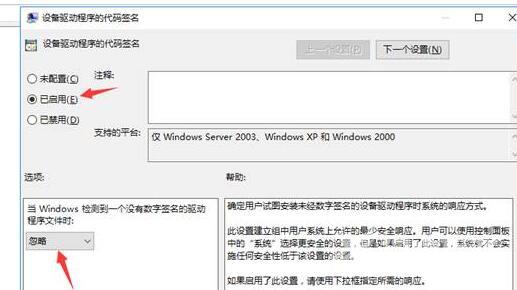怎样永久禁用Windows10驱动程序强制签名?不少的用户们为了保护自己电脑安全就启用了驱动程序强制签名功能,不过开启这个功能会让我们在安装程序的时候出现不能运行的情况,下面
怎样永久禁用Windows10驱动程序强制签名?不少的用户们为了保护自己电脑安全就启用了驱动程序强制签名功能,不过开启这个功能会让我们在安装程序的时候出现不能运行的情况,下面就让本站来为用户们来仔细的介绍一下具体禁用的操作方法吧。
怎样永久禁用Windows10驱动程序强制签名?
1、首先按下键盘Win+R打开运行。
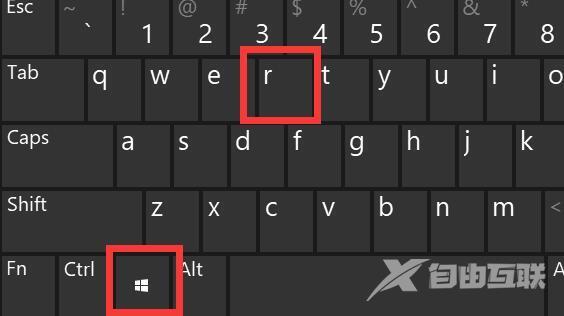
2、接着在其中输入gpedit.msc回车打开组策略。
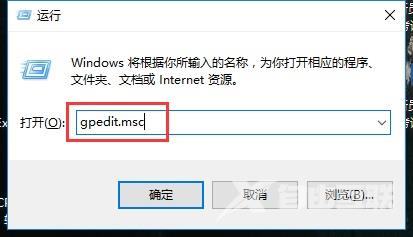
3、然后进入计算机配置下用户配置中的管理模板。
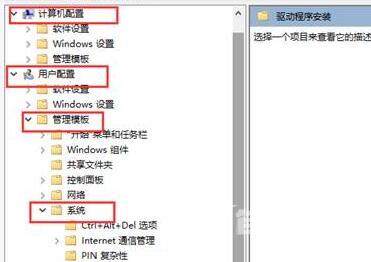
4、再打开系统下的驱动程序安装。
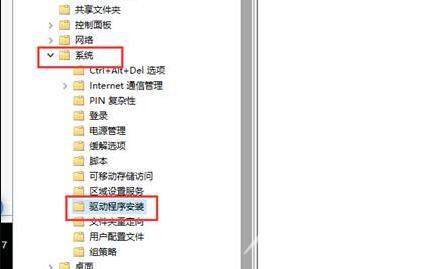
5、进入后,双击打开其中的设备驱动程序的代码签名。
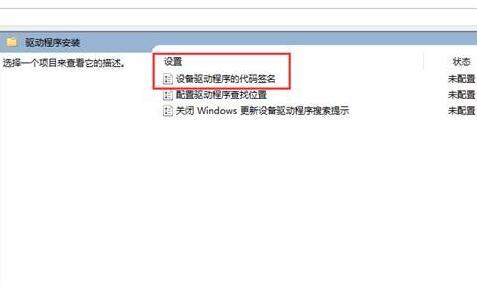
6、最后勾选已启用并将选项改成忽略再确定保存即可禁用强制签名。